win10电脑wifi老是自动断开怎么办
来源:网络收集 点击: 时间:2024-03-01【导读】:
win10电脑wifi老是自动断开怎么办?通过wifi连接,可以省去用户布网线的麻烦,让移动操作更方便,但是有的用户在进行wifi连接的时候,老是要自动断开,那要怎么解决这个问题呢?品牌型号:联想小新系统版本:windows10方法/步骤1/9分步阅读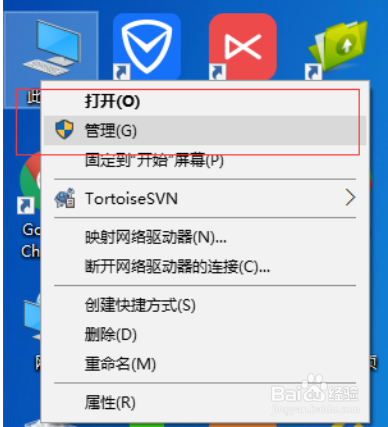 2/9
2/9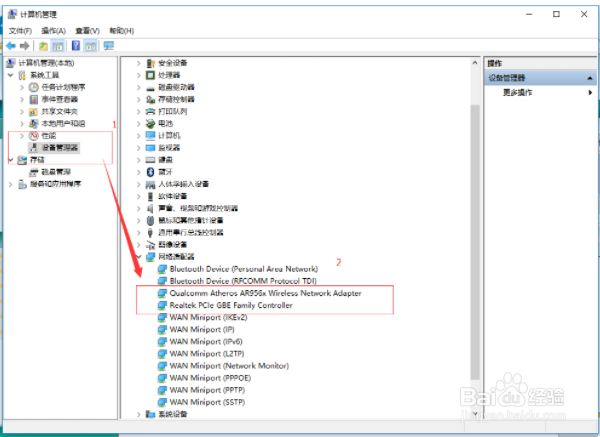 3/9
3/9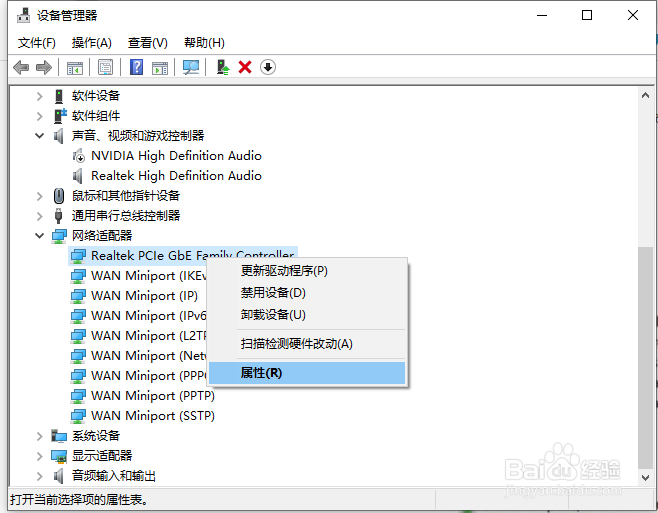 4/9
4/9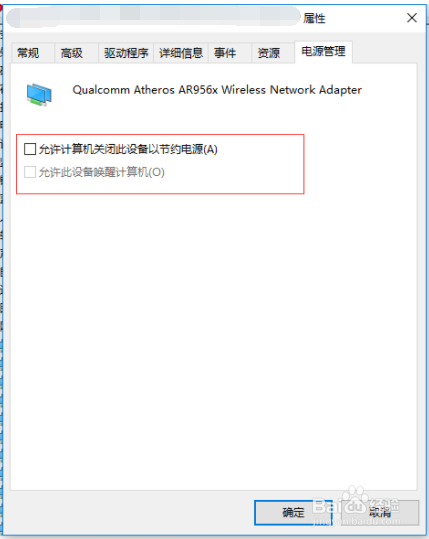 5/9
5/9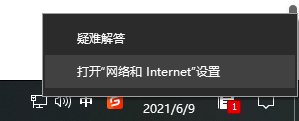 6/9
6/9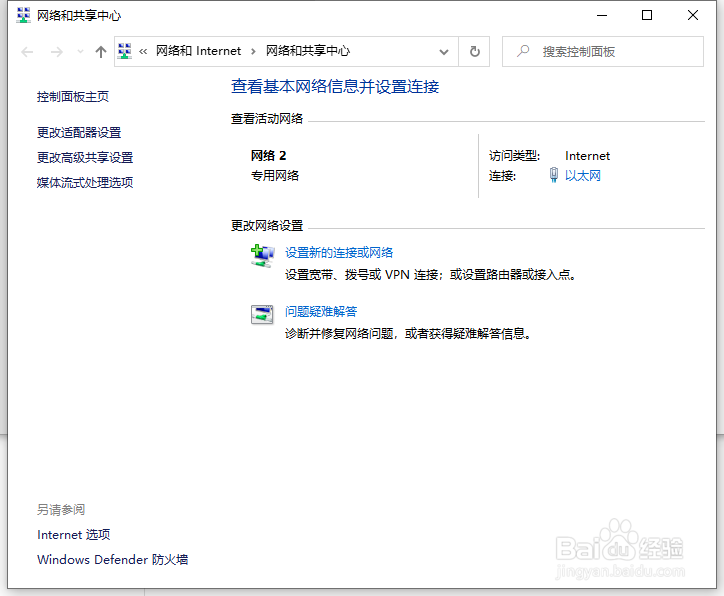 7/9
7/9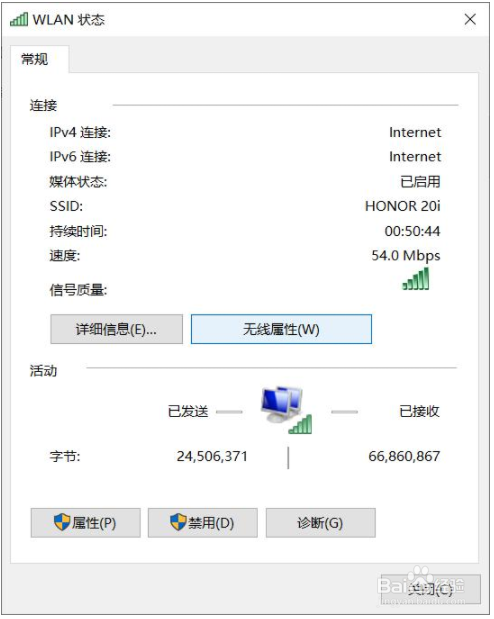 8/9
8/9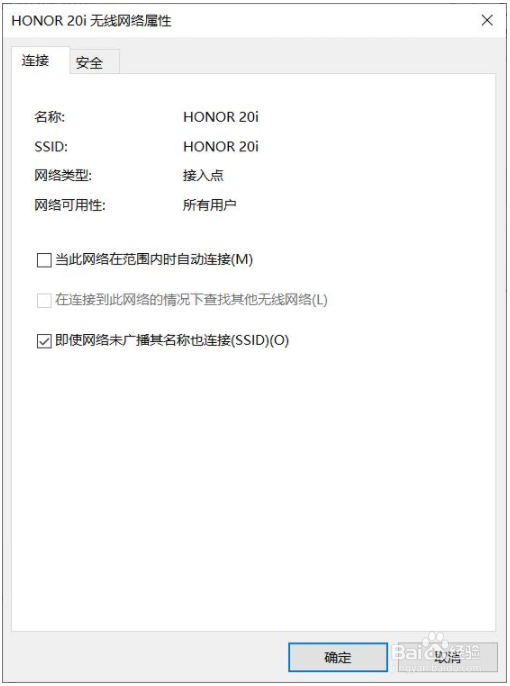 9/9
9/9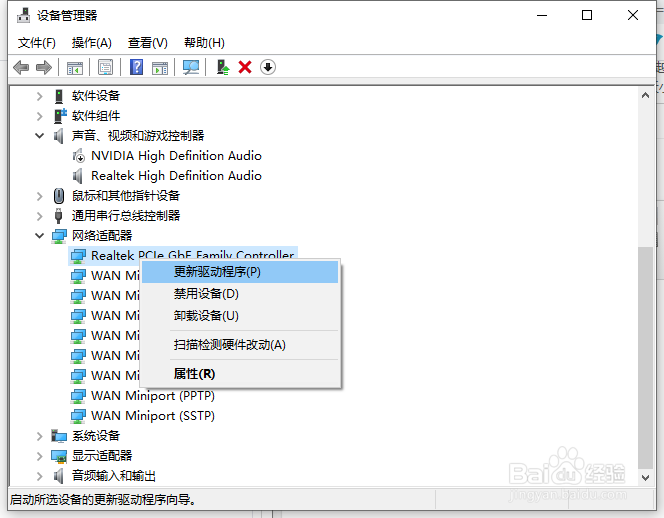 注意事项
注意事项
在桌面上右键点击【此电脑】,在弹出菜单中选择【管理】菜单项。
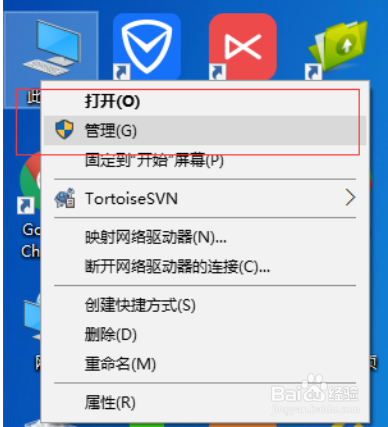 2/9
2/9在打开的系统窗口中点击左侧的【设备管理器】。
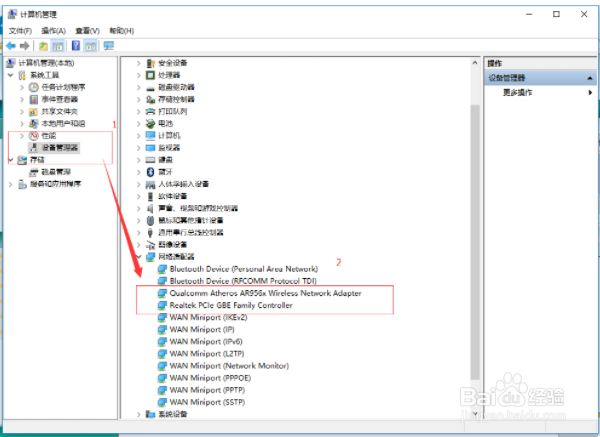 3/9
3/9找到网络适配器一项,展开折叠菜单后,找到网卡的驱动并鼠标右键选择【属性】。
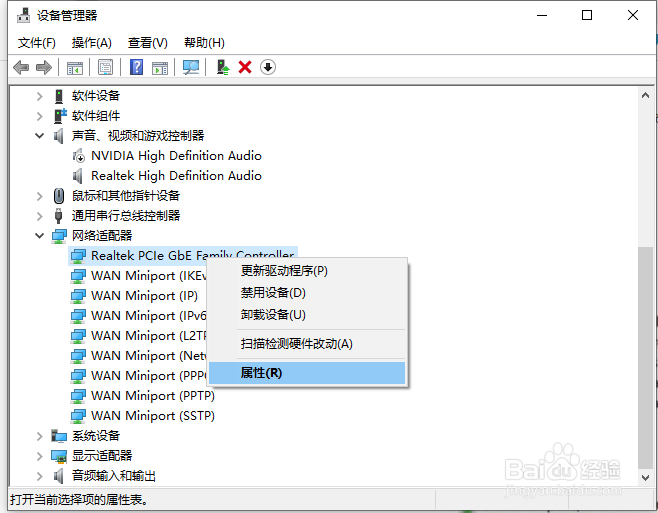 4/9
4/9在打开的电源管理窗口中,把【允许计算机关闭此设备以节约电源】前的复选框的勾选去掉。
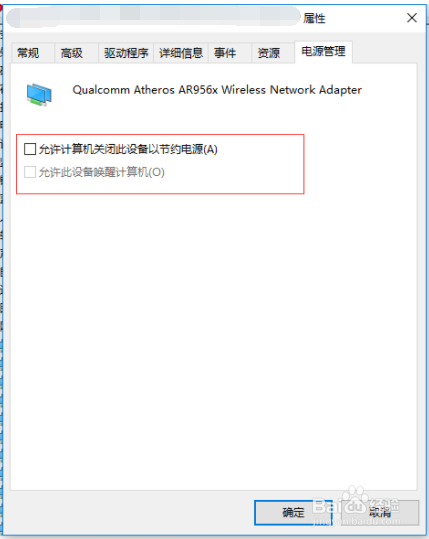 5/9
5/9然后在Win10右下角的无线网络图标中,点击鼠标右键,然后打开「打开网络和共享中心」
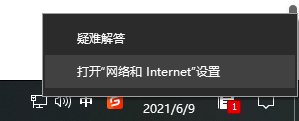 6/9
6/9之后再点击左侧的“更改适配器设置”。
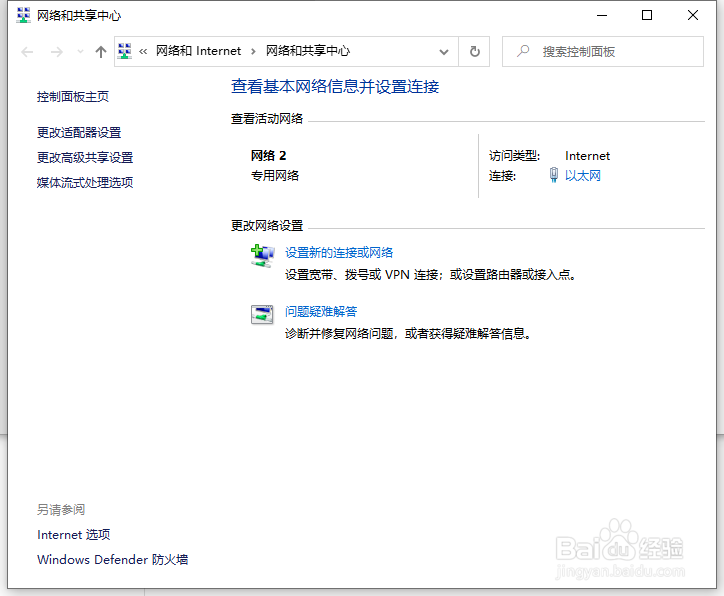 7/9
7/9在更改适配器界面,双击打开“无线网络”设置,之后点击打开「无线属性」。
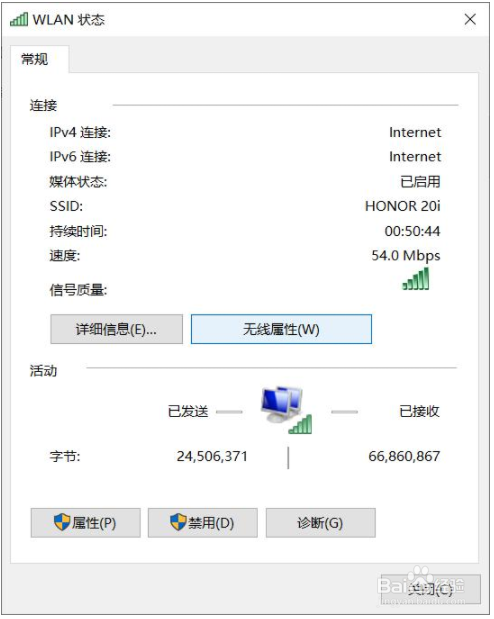 8/9
8/9最后在无线属性设置中,将「即使网络未广播其名称也连接」前面的√打开,并点击底部的「确定」保存即可。
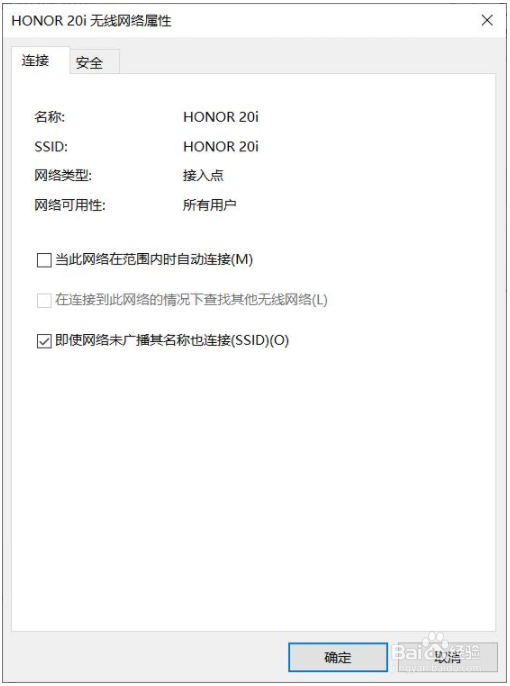 9/9
9/9参考上述教程操作后,一般都能解决Win10无线总是掉线的问题。如果问题依旧没有解决,可能是无线网卡驱动版本过低导致,建议尝试一下更新无线网卡驱动试试。
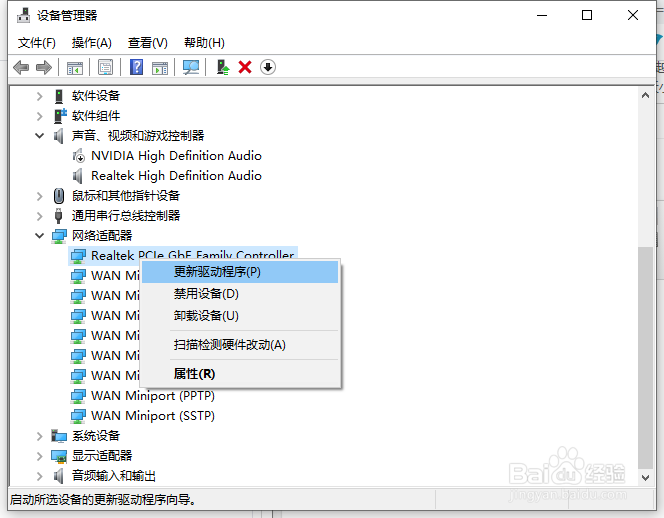 注意事项
注意事项以上便是win10电脑wifi老是自动断开的解决方法,有遇到这个问题的小伙伴可以参照教程进行操作哦。
版权声明:
1、本文系转载,版权归原作者所有,旨在传递信息,不代表看本站的观点和立场。
2、本站仅提供信息发布平台,不承担相关法律责任。
3、若侵犯您的版权或隐私,请联系本站管理员删除。
4、文章链接:http://www.1haoku.cn/art_192704.html
 订阅
订阅